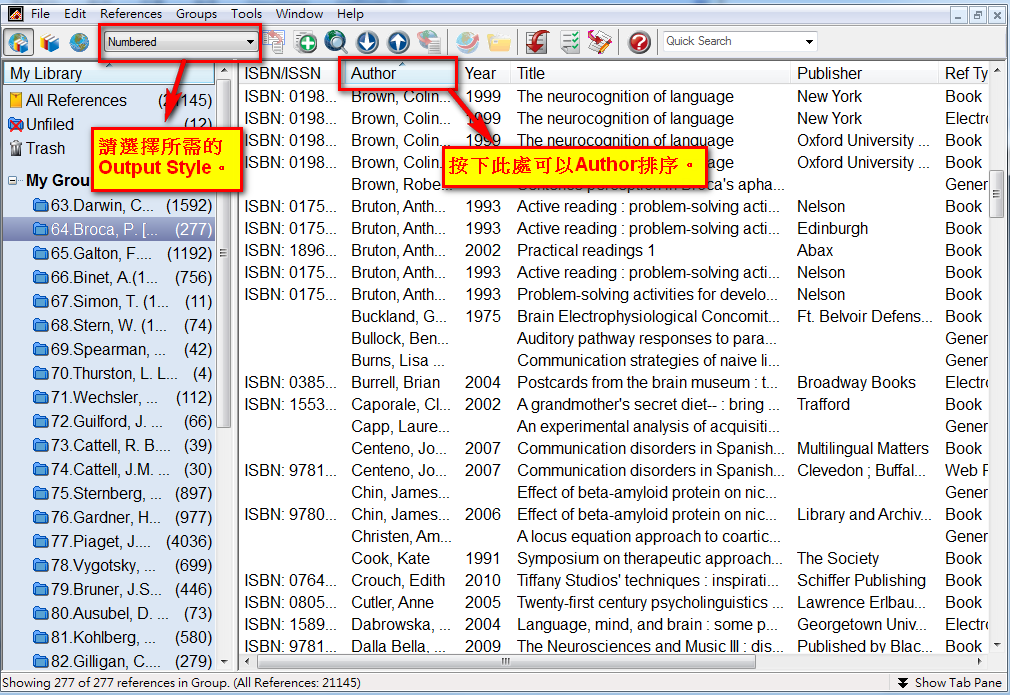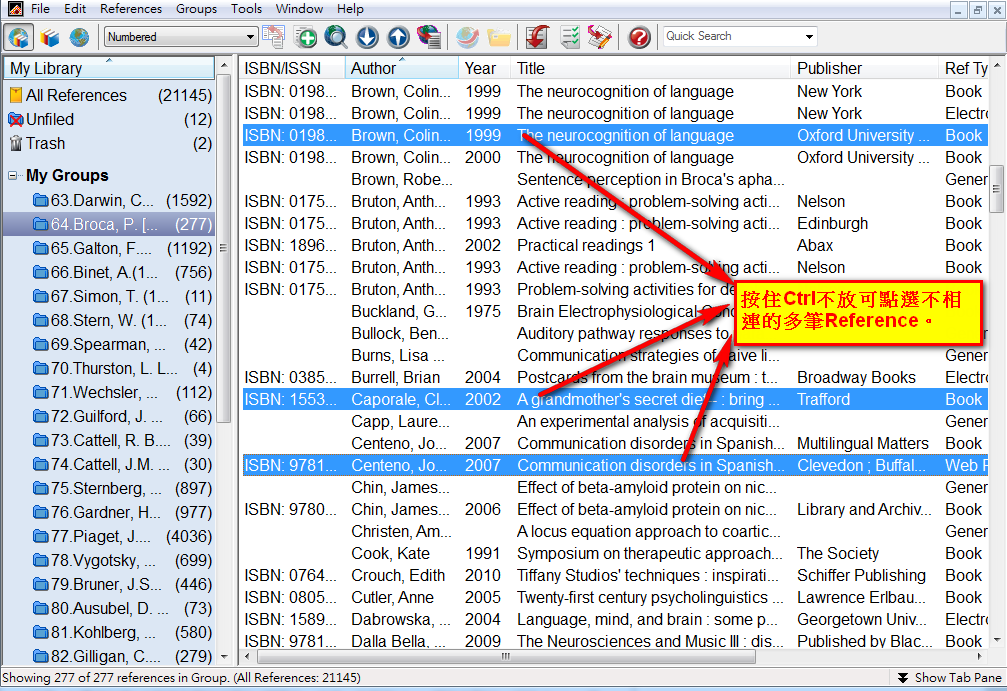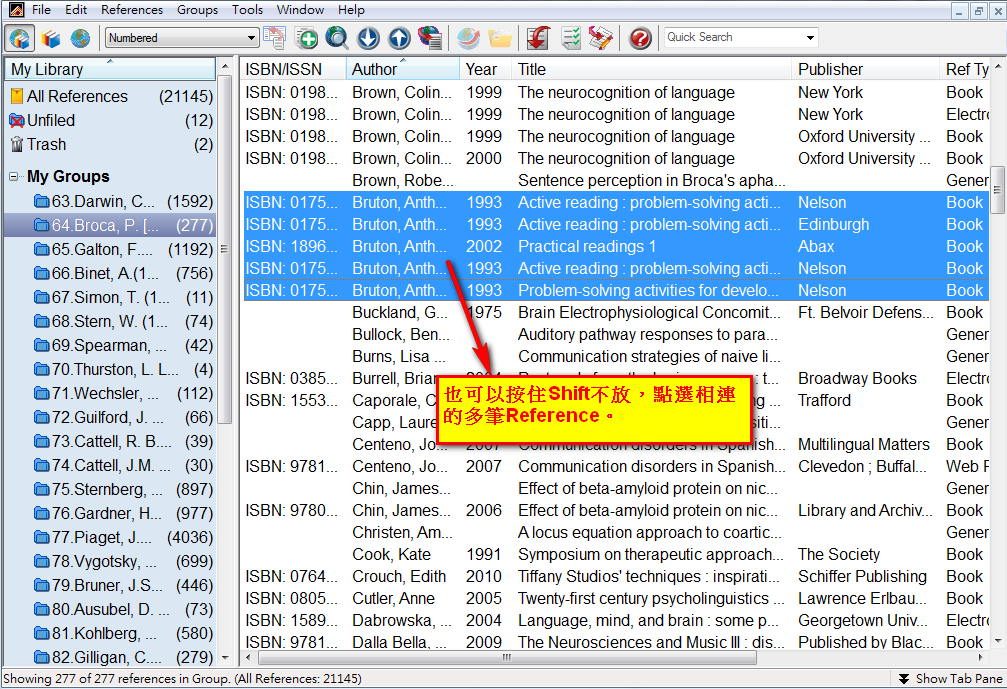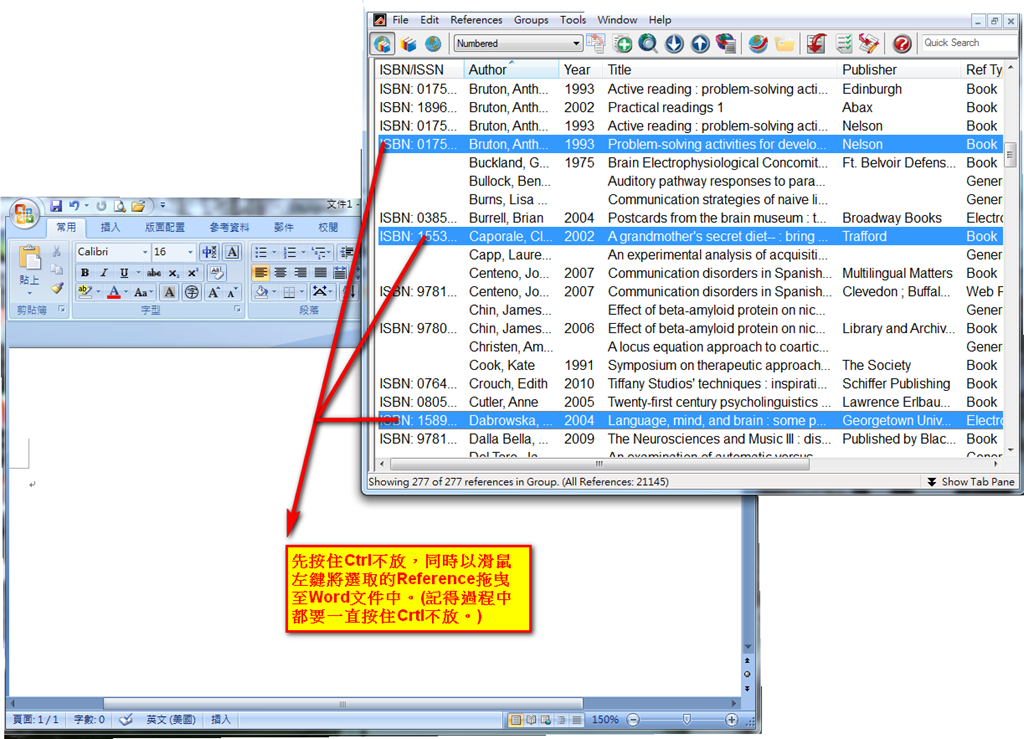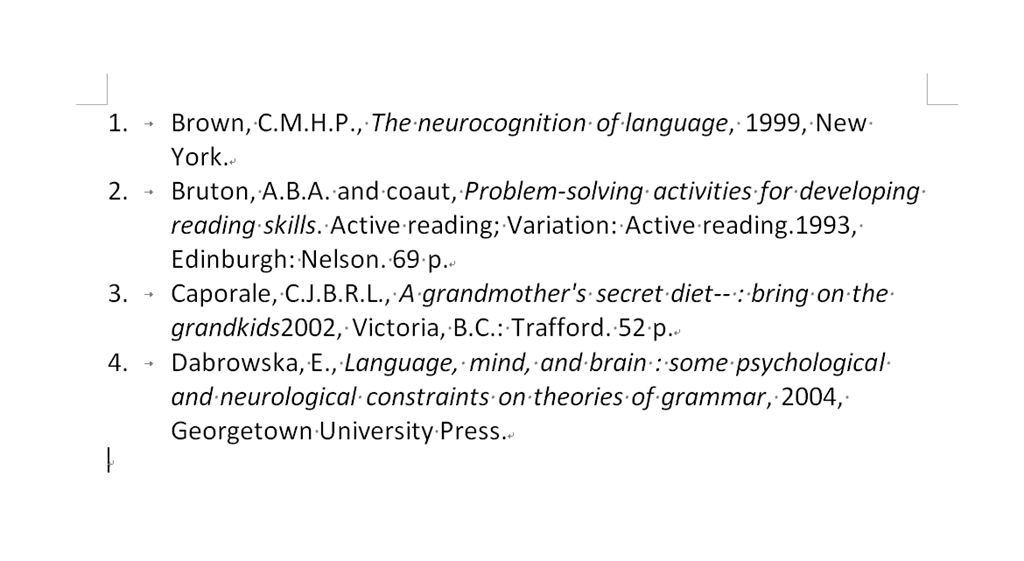[EndNote小技巧]使用滑鼠拖曳方式在Word中建立一份書單
當您利用EndNote建立了Library檔之後,與您分享一個小技巧:您可以透過滑鼠的拖、拉、放,輕鬆在Word文件建立您所需的書單!
1. 開啟您的Library檔,並預先開啟一個Word文件檔。
2. 在Library檔中選擇您想要的Output Style、以及您想要的排序方式(如下圖)。
3. 選擇您所需的Reference。
3.1 您可以按住Ctrl鍵選擇不相連的幾筆Reference(如下圖)。
3.2 也可以按住Shift鍵選擇連續多筆Reference(如下圖)。
4. 將滑鼠游標移至您所選的Reference,按下Ctrl不放,同時將這些Refernce以滑鼠左鍵拖至Word文件中 (記得拖曳過程中都要一直按住Crtl不放,如下圖)。
5. 放開滑鼠左鍵,一份不含EndNote參數的書單就產生了(如下圖)!
說明:如果您在第4步驟沒有同時按下Ctrl鍵不放,這樣一來您從Library檔拖曳到Word的Reference將會包含Citation以及Bibliography。也就是說,在引用多篇文獻時,可使用此技巧。
本文電腦環境:Win7+Office2007+EndNote X5
By黃文琪
–
【延伸閱讀】
- 其他EndNote的匯出方法?→請參考「如何將EndNote書目匯出或與他人分享?」。
- 其他EndNote在Word中插入引用的方法?
→請參考「在Word中插入引用,及刪除、修改引用的方法」。 - 插入了引用後,想在Citation前後加上see also或頁碼?
→請參考「在文章內編輯與管理Citation」。 - 插入了引用後,想作更進一步的呈現格式修改?→請參考「Output Style修改」。
————————————————————————————————————————————
EndNote第一站 > 參、管理書目 > (5) 書目匯出 > 滑鼠拖曳做書單
(1) 書目預覽與編輯 | (2) 查找書目 | (3) 群組管理 | (4) 去除重複 | (5) 書目匯出 | (6) 夾帶全文、圖表
壹、建立EndNote環境 | 貳、收集書目 | 參、管理書目 | 肆、Word撰文
————————————————————————————————————————————